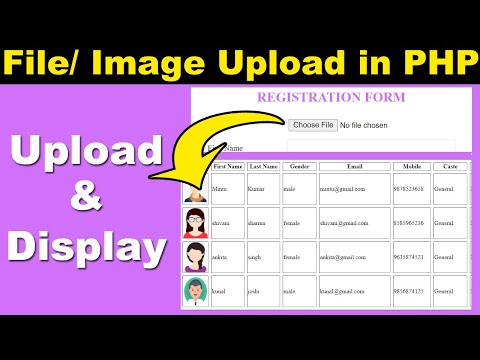यह wikiHow आपको सिखाता है कि कैसे अपने Android डिवाइस पर Discord चैनल्स को म्यूट और डिलीट करें। चूंकि डिस्कॉर्ड चैनल को छोड़ने का कोई तरीका नहीं है, इसलिए ये विकल्प सहायक विकल्प हो सकते हैं।
कदम
विधि 1 में से 2: चैनल को म्यूट करना

चरण 1. खुला विवाद।
यह एक सफेद गेम पैड चित्रण के साथ एक बैंगनी या नीला आइकन है। आप इसे आम तौर पर होम स्क्रीन पर या ऐप ड्रॉअर में पाएंगे।
हालांकि चैनल को छोड़ने का कोई तरीका नहीं है, लेकिन इसे आपको विचलित करने से रोकने का एक अच्छा तरीका इसे म्यूट करना है।

चरण 2. टैप करें।
यह स्क्रीन के ऊपरी-बाएँ कोने में है।

चरण 3. चैनल को होस्ट करने वाले सर्वर का चयन करें।
सर्वर आइकन स्क्रीन के बाईं ओर सूचीबद्ध हैं।

चरण 4. चैनल के नाम पर टैप करें।

चरण 5. टैप करें।
यह स्क्रीन के ऊपरी-दाएँ कोने में है।

चरण 6. चैनल सेटिंग्स टैप करें।

चरण 7. "म्यूट चैनल" स्विच को ऑन पोजीशन पर स्लाइड करें।
स्विच नीला हो जाएगा। अब आप चैनल में गतिविधि की सूचनाएं नहीं देखेंगे।
विधि २ का २: चैनल को हटाना

चरण 1. खुला विवाद।
यह एक सफेद गेम पैड चित्रण के साथ एक बैंगनी या नीला आइकन है। आप इसे आम तौर पर होम स्क्रीन पर या ऐप ड्रॉअर में पाएंगे।
- किसी चैनल को हटाने से वह ऐसा हो जाता है कि कोई और चैनल का उपयोग नहीं कर सकता है।
- किसी चैनल को हटाने के लिए आपका सर्वर व्यवस्थापक होना आवश्यक है।

चरण 2. टैप करें।
यह स्क्रीन के ऊपरी-बाएँ कोने में है।

चरण 3. चैनल को होस्ट करने वाले सर्वर का चयन करें।
सर्वर आइकन स्क्रीन के बाईं ओर सूचीबद्ध हैं।

चरण 4. चैनल के नाम पर टैप करें।

चरण 5. टैप करें।
यह स्क्रीन के ऊपरी-दाएँ कोने में है।

चरण 6. चैनल सेटिंग्स टैप करें।

चरण 7. टैप करें।
यह चैनल सेटिंग्स स्क्रीन के ऊपरी-दाएँ कोने में है।

चरण 8. चैनल हटाएं टैप करें।
एक पुष्टिकरण विंडो दिखाई देगी।

चरण 9. OKAY पर टैप करें।
चैनल अब सर्वर से हटा दिया गया है।
समुदाय प्रश्नोत्तर
खोज नया प्रश्न जोड़ें प्रश्न पूछें 200 वर्ण शेष हैं इस प्रश्न का उत्तर दिए जाने पर संदेश प्राप्त करने के लिए अपना ईमेल पता शामिल करें। प्रस्तुत करना